我们使用Win7旗舰版电脑的时候,连接宽带偶尔会出现问题,有用户反映说遇到宽带连接出现711错误,导致自己的电脑连接不上宽带,不知道怎么解决。下面就给大家介绍一下Win7旗舰版宽带连接711错误代码的解决方法。
Win7旗舰版宽带连接711错误代码的解决方法:
首先双击桌面的计算机图标,然后在地址栏中输入C:/Windows/System32/LogFiles。

在文件夹列表中找到LogFiles文件夹,然后右键点击,选择属性。

在属性窗口中,咱们将界面切换到安全这一栏,然后点击下方的高级按钮。

接下里便会出现高级安全设置的窗口了,咱们将界面切换到所有者这一栏,然后点击下方的编辑按钮。

这里大家需要注意一下,要先知道自己目前使用过的账户是哪一个,一般来说,这里的账户名字是aaa,会在列表中显示出来,大家选中自己目前使用的账户,然后点击下面的确定。
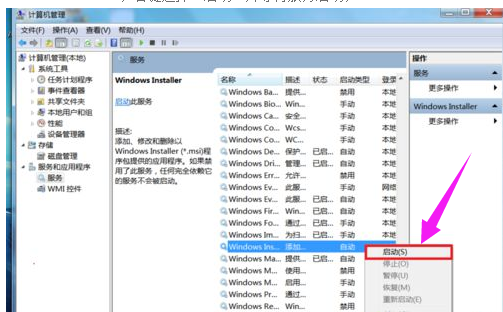
就可以获得该文件夹的所有权了。

返回桌面,右键点击计算机选择管理,然后在管理的界面中,我们在左侧的菜单中找到服务这一项并单击,
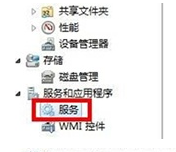
然后在右边的窗口中找到Remote Access Auto Connection ManagerRemote,右键点击,选择启动。

以上就是关于Win7旗舰版宽带连接711错误代码的解决方法了,系统之家还有更多关于Win7系统的介绍噢~
Win7 旗舰版,宽带连接错误711怎么办
win7出现这个问题的根本原因就是系统文件夹管理权被普通用户获得了。会导致Window7系统的“事件查看器”无法启动,显示相关服务没有运行,
而对相应服务Windows Event Log进行手动启动的时候,会出现4201错误。网上大部分的方法都非常模糊,不便于大家解决错误。针对这种问题,
大家可以按照如下步骤解决。
1:在如下位置 输入 \windows\system32\logfiles\wmi\ 找到 RTbackup 这个文件夹
2.右键调出它的属性,在“安全”选项卡下,“组或用户名”中可能可能会没有SYSTEM这个用户,继续点击“编辑”
3:在弹出的权限窗口中,点击“添加”,然后在“选择用户或组”的窗口中,将“SYSTEM”输入到“输入对象名称来选择(示例)”的框体中,点击确定, 返回到权限窗口中。
4.在权限窗口下方,“SYSTEM的权限”下,将“完全控制”设置为“允许”
5:.在弹出来的“Windows安全”窗口中点击“确定”即可,然后一路确定退出先前打开的窗口。重启之后,在“服务”中将Windows Event Log重启, 并且将Remote Access Auto Connection Manager项目和Telephony开启
电脑连接不上网络,错误代码711怎么办?
1、找到控制面板 -- 系统和安全 -- 管理工具 -- 服务。
2、找到windows event log这项服务,双击打开对话框,将其设置成自动,并且启动了
这项服务,系统初始默认是自动,也就是开机时就会自动启动,可能会被优化软件调成手
动,“手动”时,使用某些软件可能会遇到一些意想不到的问题,强烈建议设置为“自动”。
3、找到Telephony这项服务,双击打开对话框,将其设置成“手动”,并且启动了
这项服务(不启动也可以,只要不是禁用状态,连接宽带就会被激发启动)。
4、上一步骤完成了Telephony的启动,这一步骤才可以启动最后一项重要的服务:Remote Access Connection Manager,启动方法与前面几个类似,建议将其设置成“手动”。
5、此时再进行宽带连接,就不会再出现711错误提示了。
电脑连接不上网络,错误代码711,怎么办?
1、711问题的产生,多一般情况是相关服务没有启动产生的。
很多优化软件或者爱优化系统的发烧友,总会关闭很多没用的系统服务,虽然有些服务刚关闭时发现不了问题,但再某一特定时刻,这些服务还是非常重要的。服务启动有先后区分,请按提到的步骤先后启动。
2、控制面板-系统和安全-管理工具-服务。
3、找到windows event log这项服务,双击打开对话框,将其设置成自动,并且启动了。
这项服务,系统初始默认是自动,也就是开机时就会自动启动,可能会被优化软件调成手动,“手动”时,使用某些软件可能会遇到一些意想不到的问题,强烈建议设置为“自动”。
4、找到Telephony这项服务,双击打开对话框,将其设置成“手动”,并且启动了。
这项服务(不启动也可以,只要不是禁用状态,连接宽带就会被激发启动)
5、上一步骤完成了Telephony的启动,这一步骤才可以启动最后一项重要的服务:Remote Access Connection Manager,启动方法与前面几个类似,建议将其设置成“手动”。
6、此时再进行宽带连接,就不会再出现711错误提示了。
注意事项:
以上三个服务有先后之分,首先启动windows event log,然后启动Telephony,最后才是Remote Access Connection Manager。
使用优化软件要谨慎,如果不是对系统服务很了解,不建议对这些服务进行操作。如果非要操作这些服务,请将其设置为“手动”状态,这样可以降低问题的产生。
windows event log这项服务不建议设置为“手动”,最好设置为“自动”,小编曾经将其设置为“手动”,致使oracle数据库软件无法正常使用,耽误了很多时间。
以上就是win7宽带连接错误代码711的解决方法,希望对你有帮助
相关推荐:
北弓加入 openKylin 社区,并开源极点五笔输入法和成立 FreeWB SIG
英特尔发布 NUC 13 Extreme 迷你电脑:搭载 13 代酷睿,中国首发
微软发布首个原生支持 Arm64 的 Visual Studio 2022 正式版更新
荣耀新旗舰Magic Vs外观设计首曝:超薄机身、三“风扇”镜头模组抢眼
声明:《Win7旗舰版宽带连接711错误代码怎么解决》一文由排行榜大全(佚名 )网友供稿,版权归原作者本人所有,转载请注明出处。如果您对文章有异议,可在反馈入口提交处理!
